Szkoła Podstawowa klasa 6a i 6b – Informatyka
Temat: Sortowanie danych. Porządek rosnący i malejący – ćwiczenia.
Na dzisiejszej lekcji nauczysz się sortować dane w tabeli arkusza kalkulacyjnego oraz dowiesz się, co to jest sortowanie malejące i sortowanie rosnące.
- Zapisz do zeszytu temat.
- Wykonaj zadania a następnie wyślij do nauczyciela na maila lub zrób zdjęcie i wyślij przez Messengera
Kl. 6 a – stetelmajer@wp.pl
Kl. 6 b – ukrzyskow@wp.pl
Ćwiczenie 1
Zgromadzone w tabeli dane, np. o liczbie ludności miast wojewódzkich w Polsce możesz uporządkować – posortować. Uzyskasz w ten sposób informacje, które miasto ma największą liczbę mieszkańców, a które najmniejszą.
1.Otwórz nowy dokument programu Excel. Przepisz dane z poniższej tabeli.
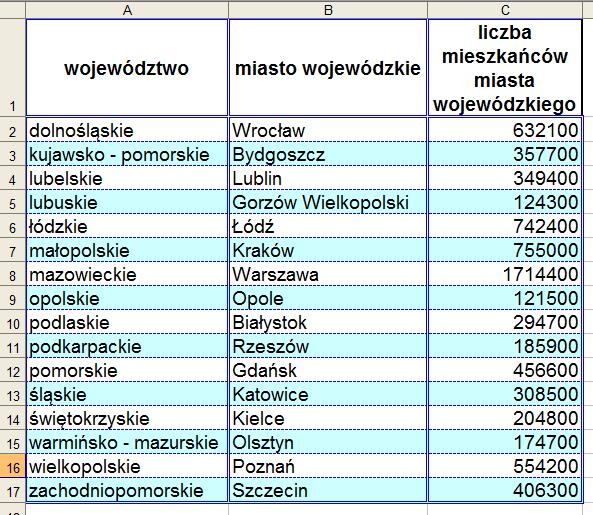
2.Posortuj liczbę ludności miast wojewódzkich od największej do najmniejszej (malejąco).
Aby posortować dane w tabeli od największej do najmniejszej liczby mieszkańców miast wojewódzkich, wykonaj poniższe czynności:
- zaznacz dane, które będą sortowane,
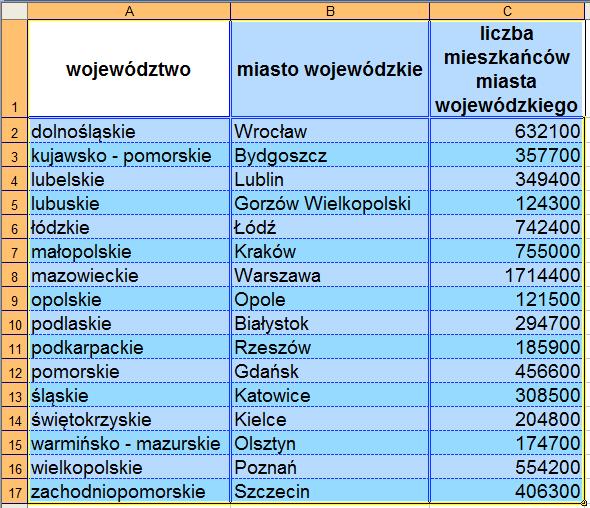
- na pasku menu wybierz polecenie Dane –> Sortuj…
- w okienku, które się wyświetli, w polu Sortuj według wybierz pozycję liczba mieszkańców miasta wojewódzkiego. Następnie zaznacz opcję Malejąco. Kliknij OK – dane zostaną posortowane.
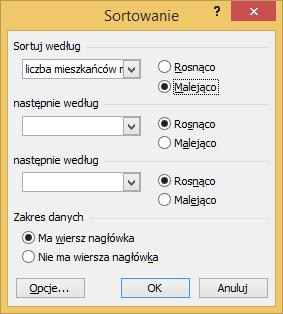
Zwróć uwagę na opcję Ma wiersz nagłówka i Nie ma wiersza nagłówka. Zastanów się, w jakich sytuacjach wybierzesz pierwszą a w jakich drugą możliwość.
W nowszych oprogramowaniach narzędzie Sortowania znajdziesz tutaj, a powyższe działanie będzie pod Sortowanie niestandardowe.

Temat lekcji możesz sobie utrwalić na podstawie filmiku z linku:
Filmik pokazuje w jaki sposób możemy sortować dane znajdujące się w naszym arkuszu kalkulacyjnym. Przedstawione zostały również metody filtrowania danych w oparciu o różne kryteria.
Zachęcam do utrwalania wiadomości już podanych na wcześniejszych lekcjach
Zadanie
W poniższej tabeli zebrano dane dotyczące wzrostu uczniów klasy szóstej. Otwórz program Excel i w nowym arkuszu przepisz poniższą tabelę.
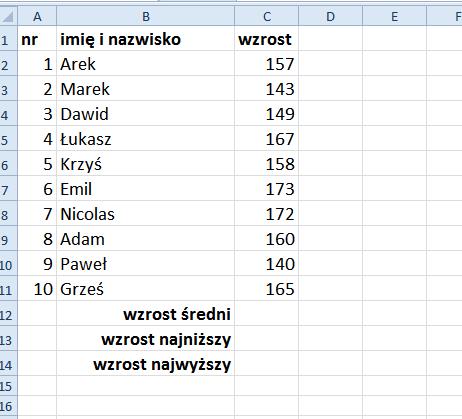
Wykonaj następujące polecenia:
- używając funkcji ŚREDNIA oblicz średni wzrost uczniów,
- używając funkcji MAXIMUM wyświetl najwyższy wzrost ucznia,
- używając funkcji MINIMUM wyświetl najniższy wzrost ucznia,
- posortuj dane zebrane w tabeli ze względu na wzrost uczniów rosnąco,
- używając odpowiednich narzędzi na pasku Formatowanie nadaj tabeli odpowiedni wygląd,
Ćwiczenie zapisz do pliku wzrost uczniów klasy szóstej
